wifi密码忘记了该如何找回
- 分类:帮助 回答于: 2021年07月27日 09:04:08
现在电脑、手机、电视等这些科技产品,已经离不开我们的生活了,而这些设备的使用几乎都离不开网络,每个家庭也几乎都会安装网络,有网络就无线wifi,因为它更方便,便于移动使用,可是我们如果wifi密码忘了怎么办呢?下面小编就教大家wifi密码忘了如何找回。更多电脑帮助教程,尽在小白系统官网。
方法一:通过手机查看WiFi密码
第一步:首先进入手机的设置界面,打开无线和网络,打开WLAN并启用,选择忘记密码的WiFi并连接。
点击已连接的WiFi,这时会生成一个二维码,截屏保存二维码。

第二步:打开微信,点击右上角的“+”,选择下拉菜单中扫一扫,在扫一扫的界面选择相册。
在相册中找到并选择上一步截图的二维码,等待片刻,WiFi密码就出来了。
S冒号后面的是WiFi名称,P冒号后面的是WiFi密码,请注意密码不包含后面的两个分号。

方法二:通过笔记本电脑查看Wifi密码
第一步:使用笔记本电脑连上家里的WiFi后,点击进入设置界面。选择网络和Internet,点击状态中的网络和共享中心。

第二步:在网络和共享中心窗口中,点击活动窗口中的WLAN,请核对一下Wifi名称,是否是我们需要查看密码的WiFi,不是的话请切换后再进行下一步操作。
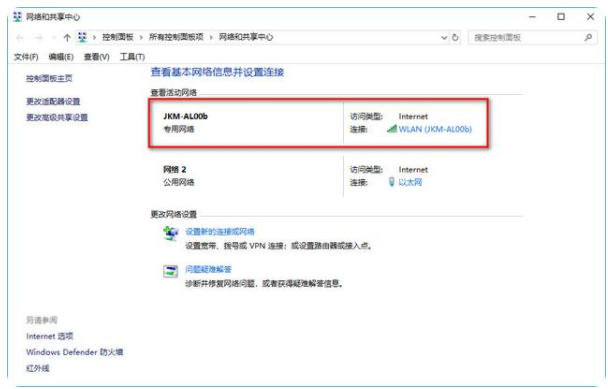
第三步:在WLAN状态窗口中,点击无线属性。接着点击安全选项卡,启用显示字符后就可以在网络安全密匙中看到密码啦!
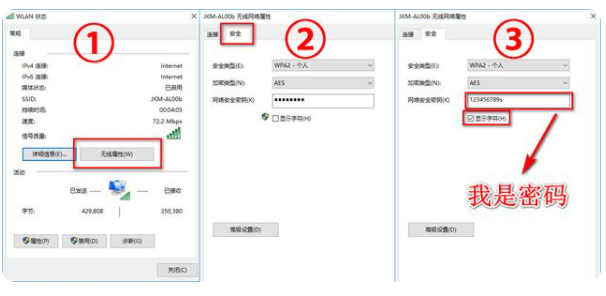
以上就是wifi密码忘记了该怎么找回的两种办法,一种是通过手机找回、一种是通过电脑找回,忘记wifi密码的小伙伴可以试用这两种方法找回wifi密码。想要参考更多关于wifi密码忘记了该如何找回的文章内容可以点击小白一键重装系统了解更多详情,希望以上内容可以帮到大家。
 有用
26
有用
26


 小白系统
小白系统


 1000
1000 1000
1000 1000
1000 1000
1000 1000
1000 1000
1000 1000
1000 0
0 0
0 0
0猜您喜欢
- 如何设置电脑开机密码2020/11/12
- 电脑桌面图标删不掉怎么办..2020/03/25
- 电脑程序开发与优化技巧2024/05/31
- 电脑不停自动安装垃圾软件怎么办..2021/08/08
- 电脑内存怎么看2020/06/25
- 电脑蓝屏自动重启怎么办2021/02/01
相关推荐
- 康柏电脑:高性能科技,畅享无限可能..2024/02/24
- excel快捷键大全,小编教你excel常用的..2018/04/24
- 电脑屏幕出现条纹,小编教你电脑屏幕出..2018/08/20
- 告诉你如何解决微信无法连接到服务器..2020/10/05
- 小鱼一键重装系统Ghost windows7图文..2017/05/18
- 免费好用的视频格式转换软件介绍..2022/04/09














 关注微信公众号
关注微信公众号



